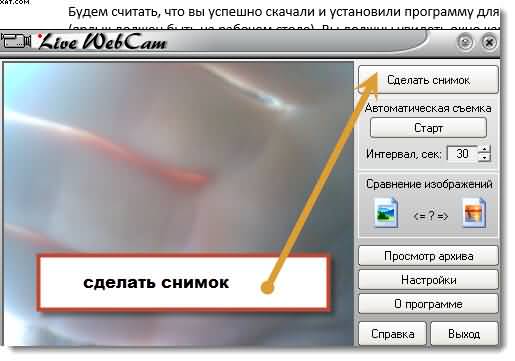
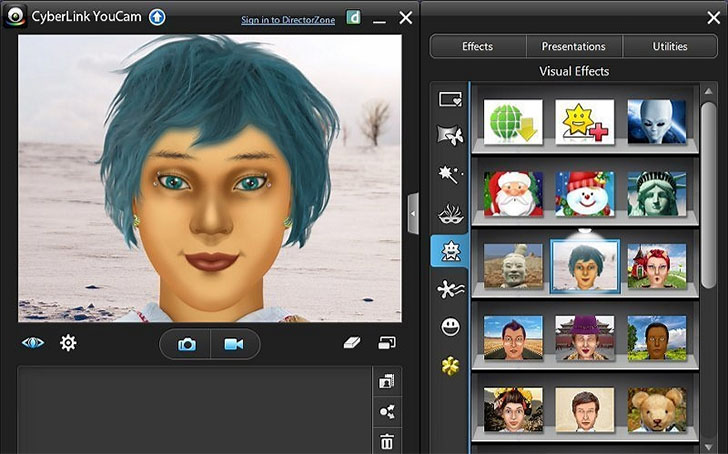


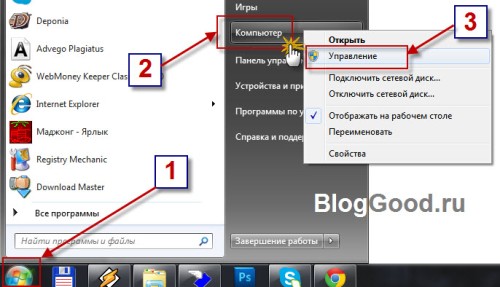
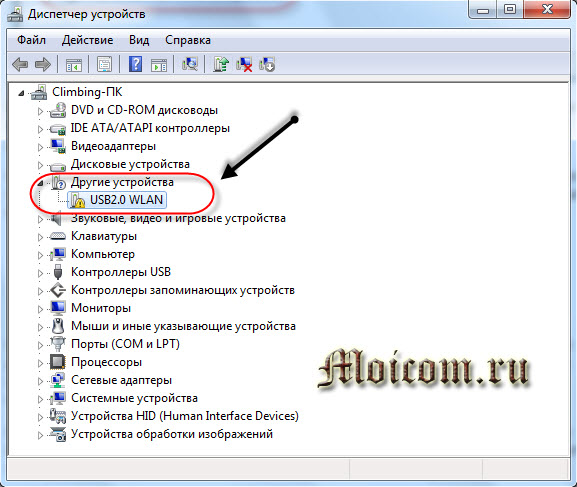
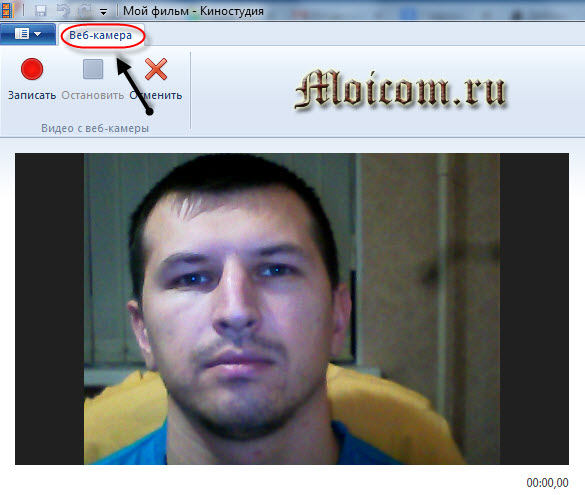
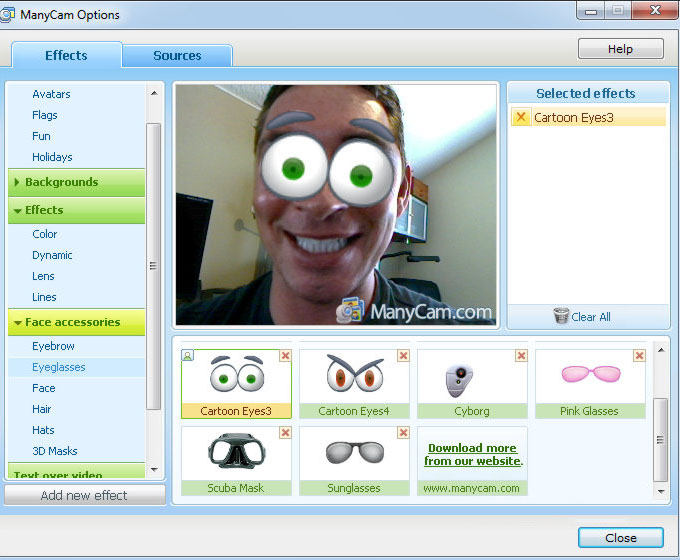
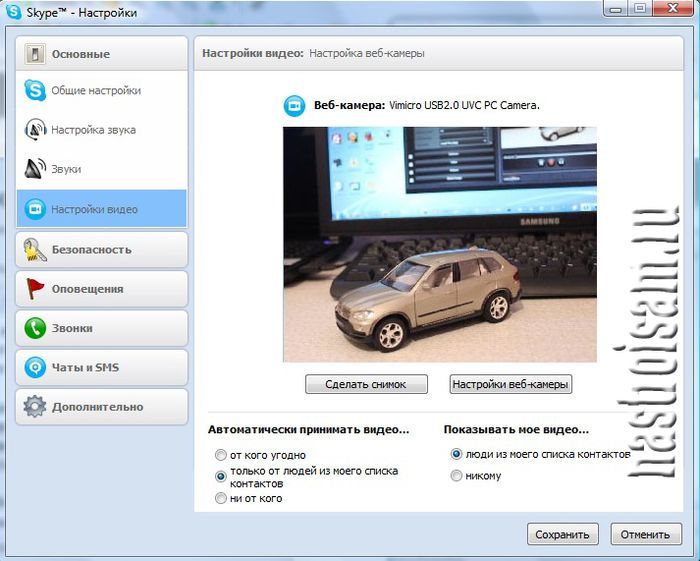

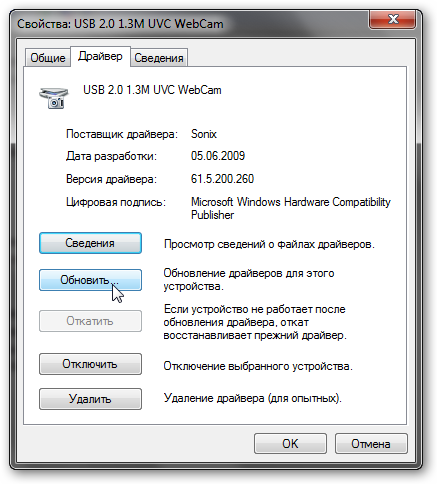
 Рейтинг: 4.9/5.0 (1850 проголосовавших)
Рейтинг: 4.9/5.0 (1850 проголосовавших)Категория: Windows: Видео захват
 Если вам нужно включить камеру на ноутбуке, то сделать это можно следующим образом:
Если вам нужно включить камеру на ноутбуке, то сделать это можно следующим образом:
Если у Вас Windows 8 или 10, то здесь всё очень просто. Вам нужно воспользоваться стандартным поиском и открыть приложение Камера. Нажмите сочетание клавиш WIN+Q и в строку поиска введите запрос Камера .
Теперь запустите найденную программу.
Веб-ка запущена на весь экран и справа лишь две кнопки: одна для записи видео, а вторая для фотографирования. Слева есть кнопка для просмотра фотографий. Вот так очень просто запустить камеру на Виндовс 8 или 10.
Также все сделанные снимки будут храниться по следующему пути: Нужно открыть раздел Компьютер. после чего папки Изображения - Camera Roll .
Если у Вас Windows XP, то здесь всё ещё проще: Откройте раздел Компьютер и в самом низу найдите USB-видеоустройство и дважды кликните мышкой.
Ну, а теперь, давайте поговорим о Windows 7, так как у большинства пользователей установлена именно эта версия.
Если у Вас Windows 7, то тут немного сложнее, так как в этой версии Винды невозможно включить камеру на ноутбуке стандартными средствами системы. Но не стоит расстраиваться, ведь это можно быстро исправить. Я советую скачать простую программу под названием MyCam. которая позволит включить веб-камеру на ноутбуке и делать фотки, а также снимать видео.
Скачать программу можно здесь .
Программа не требует установки, достаточно лишь распаковать архив с программой и запустить главный файл MyCam .
Функционал программы прост: вверху есть кнопки для фотографирования и съемки видео .
А всё что мы наснимали отображается внизу. Двойной клик мыши по любой фотке открывает папку с остальными файлами (видео и фото).
А теперь давайте поговорим о возможных проблемех.
Что если не работает Веб-Камера? Черный экран!Если Вы уже пытались включить Веб-камеру на ноутбуке в Windows 7, 8 или 10. описанными выше способами, но ничего кроме черного экрана не увидели, то нужно проверить следующее:
Первым делом следует перейти в Свойства раздела Компьютер и открыть Диспетчер устройств .
Там находим раздел Устройства обработки изображений. а внутри Веб-ку. По ней нужно нажать правой кнопкой и выбрать пункт Задействовать .
Если там не отображается веб-камера, то возможно на неё просто не установлен драйвер. Обратите внимание нет ли там устройств с неизвестным или восклицательным знаком?
Если есть, то вам нужно нажать правой кнопкой мыши по устройству и перейти в Свойства .
В открывшемся окне на вкладке Сведения выберите из списка пункт ИД оборудования и скопируйте одно из значений.
По этому коду мы будем искать драйвер. Откройте сайт http://devid.info и в строку поиска вставьте этот код.
Найденный драйвер нужно скачать и установить, а после перезагрузки компьютера проверить работоспособность камеры.
Более подробно про установку драйверов читайте в моём уроке: Программа для обновления драйверов .
Скачать программа на ноутбук для веб камеры искажение лица бесплатно.программа на ноутбук для веб камеры искажение лица бесплатно является одним из последних вышедших материалов.Поддерживаемые языки: английский, французский, немецкий, испанский и русский. скачать бесплатно фильмы для андроид в hd качестве можно запустить на следующих устройствах:PC,телефон,планшет.
информация файлообменника
Вы без труда и регистраций сможете обмениваться личными файлами с друзьями и коллегами, быстро загружая их и сохраняя на сервере. После загрузки файла программа на ноутбук для веб камеры искажение лица бесплатно. Вы получите ссылку, которую сможете размещать на блогах, форумах, личных сайтах, а также отправлять друзьям по электронной почте. Наш хостинг файлов бесплатный, работает без каких-либо ограничений по количеству загружаемых файлов. Сразу после выбора файла программа на ноутбук для веб камеры искажение лица бесплатно начинается его загрузка, после которой Вы незамедлительно получаете рабочую ссылку. Если контент не нарушает действующего законодательства Российской федерации, Вы можете легко его загрузить, будь-то игра, фильм, музыка, программа, или электронная книга.
 С развитием технического прогресса в области компьютерных технологий, появились ноутбуки, которые можно везде с собой брать для работы или развлечения. Немного позже на них стали устанавливать камеры, из-за чего появилась возможность общаться онлайн. Чтобы в полной мере раскрыть возможности веб-камеры, необходимо использовать специальные приложения.
С развитием технического прогресса в области компьютерных технологий, появились ноутбуки, которые можно везде с собой брать для работы или развлечения. Немного позже на них стали устанавливать камеры, из-за чего появилась возможность общаться онлайн. Чтобы в полной мере раскрыть возможности веб-камеры, необходимо использовать специальные приложения.
Active WebCam
Эта утилита предназначена для получения картинки со всех видов камер, которые поддерживаются операционной системой Windows.
Возможности программы
Утилита может транслировать видео в формате MPEG 4. Также программа позволяет одновременно использовать несколько устройств. В возможности приложения входит наложение на видео всевозможных элементов. Помимо этого, программа имеет функцию перемотки и паузы.
Также есть возможность записи видео и звука на винчестер. Утилита может устанавливать защиту и пароль на записанные файлы. К тому же программа имеет собственную интернет-страницу. Есть возможность просматривать видео в браузере.
Преимущества и недостатки программы
Утилита позволяет работать с различными устройствами. Также она способна создать систему видеонаблюдения не хуже профессионального. Помимо этого, приложение быстро реагирует на смену событий перед камерой.
Из недостатков можно отметить большое потребление системных ресурсов ноутбука. Также программа обладает достаточно непростым интерфейсом. Еще стоит отметить небольшую скорость работы при захвате картинки с применением FTP-сервера.
Эта программа предназначено для проведения автоматической съемки.
Используя это приложение, можно с легкостью следить за движениями в необходимом участке помещения.
Возможности утилиты
Программа позволяет проводить съемку с веб-камеры в автоматическом режиме. Также приложение сохраняет свободное место на ноутбуке – отслеживаются повторяющиеся изображения, благодаря специальной функции. Утилита автоматически удаляет посторонние шумы.
В программу встроен специальный модуль, который сохраняет качество фотографий, невзирая на освещенность в помещении. Есть возможность настраивать все необходимые параметры камеры. Также программа сохраняет все отснятые фотографии в своем архиве. Все файлы загружаются на FTP-сервер приложения.
Плюсы и минусы программы
Приложение проводит автоматическую съемку всего происходящего перед ноутбуком. Также утилита удаляет ненужные шумы. Установлена защита от повторяющихся файлов.
Как и прошлое приложение, обладает достаточно сложным интерфейсом. Также необходима дополнительная аппаратура. В программе отсутствуют некоторые важные настройки.
Эта утилита, предназначенная для работы с веб-камерой, обладает множеством функций. Она позволяет создавать слайд-шоу, проводить запись видеороликов, редактировать снимки, устанавливать
автоматическую передачу картинки с камеры.
Возможности приложения
Есть возможность накладывать на ролик плавающий текст. Программа
позволяет применять различные эффекты, созданные самостоятельно или уже существующие. Также в опциях утилиты есть установка фотографий в качестве фона.
Преимущества и недостатки
В арсенале программы насчитывается около 1500 спецэффектов. Также
можно демонстрировать видеоролик своему собеседнику. Приложение автоматически подключается к разным программам, которые поддерживают видеосвязь.
Единственный недостаток бесплатной версии приложения – логотип «WebcamMax» на экране, который не убирается.
Используя эти программы можно проводить съемку при движении или в определенное время, редактировать видео, добавлять спецэффекты и многое другое.
Запись опубликована 24.04.2015 автором katrinas11 в рубрике Ноутбуки. Отблагодари меня, поделись ссылкой с друзьями в социальных сетях: